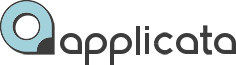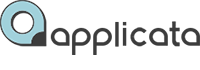ВСЕ УРОКИ В TELEGRAM
ВСЕ УРОКИ В TELEGRAM
Обучение без ограничений!
Получите полное обучение 3D-визуализации с доступом ко всем курсам и обновлениям без временных ограничений. Уже четыре года студенты учатся 3Ds Max и Corona Render в удобное время.
Настройка освещения и неба в экстерьере.
Процедурные карты неба в Corona Render 9 и 3Ds Max.
В этом уроке рассмотрим третий, наиболее актуальный способ постановки света в экстерьере, при помощи новых процедурных карт CoronaSky в Corona Render 9. Создадим освещение на закате дня и еще три варианта окружения экстерьерной сцены, дневной и вечерние виды, и пасмурную визуализацию.
Настройка освещения и неба в экстерьере.
Процедурные карты неба в Corona Render 9 и 3Ds Max.
Процедурные карты неба в Corona Render 9 и 3Ds Max.
В этом уроке рассмотрим третий, наиболее актуальный способ постановки света в экстерьере, при помощи новых процедурных карт CoronaSky в Corona Render 9. Создадим освещение на закате дня и еще три варианта окружения экстерьерной сцены, дневной и вечерние виды, и пасмурную визуализацию.
Для освещения экстерьера можно выделить три основным способа:
Скачать материалы к уроку
Сцену используемую в уроке, рендеры и все текстуры вы можете скачать в бесплатном курсе.
Использование процедурной карты CoronaSky
для освещения экстерьерной сцены
Использование процедурной карты CoronaSky
для освещения экстерьерной сцены
До версии Corona Render 9 небо созданное через карту CoronaSky было исключительно чистым и ясным, без облаков. Посмотреть как освещать экстерьер и добавлять облака в более ранних версиях вы можете в уроке Настройка освещения в экстерьере Sun + Sky
Для более качественной визуализации с отражениями неба и облаков впредь мы использовали HDRi карты, урок по работе с ними Настройка освещения в экстерьере HDRi, но HDRi карты статичны, а для отображения разного времени суток и облачности требовалась большая база панорам. Главной сложностью в работе с ними является положение солнца на сферической панораме, регулировка по высоте попросту отсутствует, приходится постоянно искать компромиссы.
С выходом обновленной версии Corona Render 9 решение было найдено. Новые процедурные карты CoronaSky позволяют вам настраивать количество облаков, их форму, положение в сцене, и легко анимировать. Теперь вы можете даже добавлять инверсивные следы от самолетов в небе. Новая карта рендерится намного быстрее стандартных решений и не занимает много оперативной памяти.
Для более качественной визуализации с отражениями неба и облаков впредь мы использовали HDRi карты, урок по работе с ними Настройка освещения в экстерьере HDRi, но HDRi карты статичны, а для отображения разного времени суток и облачности требовалась большая база панорам. Главной сложностью в работе с ними является положение солнца на сферической панораме, регулировка по высоте попросту отсутствует, приходится постоянно искать компромиссы.
С выходом обновленной версии Corona Render 9 решение было найдено. Новые процедурные карты CoronaSky позволяют вам настраивать количество облаков, их форму, положение в сцене, и легко анимировать. Теперь вы можете даже добавлять инверсивные следы от самолетов в небе. Новая карта рендерится намного быстрее стандартных решений и не занимает много оперативной памяти.
ТАЙМ-КОД ВИДЕО ПО УРОКУ:
ТАЙМ-КОД ВИДЕО ПО УРОКУ:
- Вступление - 00:04
- Override Material - 02:27
- Постановка CoronaSun - 06:36
- Создание CoronaSky - 08:08
- Настройки Tone Mapping - 11:10
- Основные настройки Corona Sky Texmap - 15:50
- Настройка облаков в дневном виде - 20:05
- Освещение на закате дня - 29:20
- Настройка облаков на закате - 34:25
- Сохранение настроек Tone Mapping - 39:20
- Освещение в пасмурную погоду - 39:57
- Настройка облаков в пасмурную погоду - 43:35
- Освещение внутри дома - 50:10
- Вечернее освещение - 55:40
- Настройка вечерних облаков - 57:30
Онлайн-курс 3D визуализации экстерьера
в 3Ds MAX и Corona Render
в 3Ds MAX и Corona Render
1
Скачиваем студийную сцену по ссылке выше. Сделаем все объекты в ней из серого материала, так будет проще настраивать свет.
- В сцене из этого урока материалы в Material Editor уже конвертированы в CoronaLegacyMtl. (если у вас их нет, то возьмите этот материал из Material/Map Browser)
- Меняем цвет Diffuse на нейтрально серый, в районе 128
- Переносим материал в слот None раздела Render Overrides (активируем опцию Mtl. override) в Render Setup - Scene.
- В меню Preserve активируем опцию Preserve glass materials, это позволит отображаться материалу стекла на рендере.
2
- На виде сверху выставляем солнце CoronaSun, для дневного вида перпендикулярно относительно уже выставленной камеры, для остального времени дня в зависимости от необходимого эффекта. Отдаление солнца от от объекта сцены не имеет принципиального значения, главное угол падения света и поворот относительно дома.
Corona Sun – встроенное солнце Corona Render, размер иконки отображения во вьюпорте не меняется, остается стандартным, направление солнца, положение его в сцене и угол наклона относительно горизонта регулируется стандартным инструментом перемещения (W на клавиатуре). Его параметры ниже.
- On– включить/выключить солнце.
- Include/Exclude – позволяет задать список объектов, исключаемых из солнечного освещения. Чаще всего не требуется.
- Intensity– яркость (интенсивность) солнечного света, рекомендую использовать значения: 1- для дневного освещения, 0,5 - для заката, 0,1-0,2 - для пасмурного и вечернего.
- Size – «размер» солнца; рассматриваемый параметр отвечает за мягкость теней, чем больше значение, тем более мягкие и размытые границы теней. Рекомендую использовать значения: 1 - для яркого дневного света, 5-10 - для заката, 20-50 - для пасмурного.
- Shadowing from clouds – включает отбрасывание теней от облаков CoronaSky.
- Add Corona Sky environment – позволяет автоматически добавить карту CoronaSky в Environment Map.
Color (цвет свечения солнца)
- Realistic– цвет солнечного света задается автоматически.
- Direct input – назначение цвета солнцу с помощью Color Selector.
- Kelvin temp – цвет солнца задается физической цветовой температурой в Кельвинах.
Visibility (видимость диска солнца на небе). Советую выключить все пункты, огромное солнце будет попадать в видимость.
- Visible directly – прямая видимость солнца.
- Visible in reflections – видимость в отражениях. Без изменений.
- Visible in refractions – видимость через преломляющие объекты (например, стекло или вода).
- 2048 различных материалов: стекла, металла, дерева, камня, кирпича, краски, пластика, бетона, плитки, штукатурки, тканей, кожи, земли и прочее.
- Вся база структурирована в менеджере материалов Connecter.
- Поддержка с установкой.
3
Получаем доступ в настройкам процедурного (генерируемого 3Ds Max) неба через Material Editor.
Для этого выполняем следующие действия:
Для этого выполняем следующие действия:
- В настройках солнца CoronaSun добавляем небо нажав клавишу Add CoronaSky environment.
- В разделе главного меню Rendering переходим в пункт Enviroment (либо просто нажать клавишу 8)
- Переносим карту Skylight environment (CoronaSky) в пустой слот Material Editor (в моем случае третий слот), метод копирования Instance (ссылаться)
Corona Sky Texmap – встроенная текстура генерируемой панорамы неба в Corona Render, начиная с 9 версии. Имеет множество новых и уникальных опций, рассмотрим некоторые из них:
- Sky Model – различные модели генерации неба, наиболее реалистичная PRG Clear Sky.
- Intensity – интенсивность, яркость освещения куполом неба.
Improved Model (улучшенная модель)
- Altitude – высота неба над уровнем моря, при более высоких значениях небо становится более четким, более синим, без дымки, как в горах, а линия горизонта менее четкой. От 0 до 15 000 м. чаще всего 2000-5000 метров достаточно.
- Volume Effect – эффект воздушной перспективы, все что отдаляется от нас становится более белесым, менее насыщенным, как в дымке.
Sun Selection – выбор солнца конкретно для этой модели неба, автоматический, либо ручной.
Clouds Parameters (параметры облаков, доступно начиная с 9 версии Corona Render)
- Enable clouds – включить/выключить облака.
- Amount – количество основных облаков (слоистых, кучевых, кучево-дождевых). Значение, равное нулю, означает, что на небе не будет таких облаков, в то время как значение, равное 1, означает, что небо застелено облаками полностью, без просветов.
- Variety – случайные изменения внешнего вида основных облаков. Как я заметил при меньших значениях они образуют более крупные скопления, при более высоких более отдельные.
- Cirrus amount – количество перистых облаков (облаков высоко в небе). Значение, равное нулю, означает, что перистых облаков не будет видно, а значение, равное единице, означает максимальное количество перистых облаков в небе. Изменять внешний вид этих облаков можно только смещая их в небе.
- Phase – фаза облаков, определяет возмущение облаков для имитации их изменения во времени. Проще говоря слияние между собой, испарение и появление из неоткуда.
- Seed – смена генерации облаков в другом хаотичном положении.
Clouds position (положение облаков)
- Altitude – высота облаков в небе над сценой вашего экстерьера . Всегда должно быть больше высоты неба, иначе сцена окажется над облаками и их не будет видно. Чем больше разница между этими параметрами, соответственно, тем меньше кажутся облака.
- Height – контролирует высоту (толщину) основных облаков, от 0 до 1000 метров. Увеличение этого значения приведет к более тяжелым облакам, а его уменьшение приведет к более легким (более прозрачным) облакам. Грозовые тучи имеют всегда более высокие "столбчатые" облака, а на закате у горизонта они кажутся более тонкими полосками.
- Offset X – смещение по оси X.
- Offset Y – смещение по оси Y.
Contrails (инверсионные следы от самолетов)
- Plane count — определяет, сколько самолетов моделируется для создания инверсионных следов. Нужно учитывать, что они генерируются во всему куполу и могут не быть видны с вашего конкретного ракурса.
- Time – управляет временем за которое видны инверсионные следы в направлении движения самолетов после их исчезновения.
- Strength – управляет насколько сильно виден след в небе.
- Distortion – определяет степень искажения инверсионных следов. При нулевом значение след без искажений, ровный, а при значении единицы, след более волнистый.
- Offset X – смещает инверсионные следы по горизонтали в небе.
- Offset Y – смещает инверсионные следы вертикально в небе.
Онлайн-курс 3D визуализации интерьера
в 3Ds MAX и Corona Render
в 3Ds MAX и Corona Render
Настройки Tone Mapping, CoronaSky и Corona Sun
для различного времени суток
Высота и положение солнца уникальное для каждого вида
Настройки Tone Mapping, CoronaSky и Corona Sun
для различного времени суток
Высота и положение солнца уникальное для каждого вида
Дневное освещение
Освещение на закате дня
Пасмурное освещение
Вечернее освещение
Крупные онлайн-курсы
Крупные онлайн-курсы
- Онлайн-курс 3D визуализации интерьера для начинающих
- Онлайн-курс по 3D визуализации экстерьера в 3Ds MAX и Corona Render
- Онлайн-курс 3D визуализации интерьера в 3Ds MAX и Corona Render